Allgemeine Einstellungen
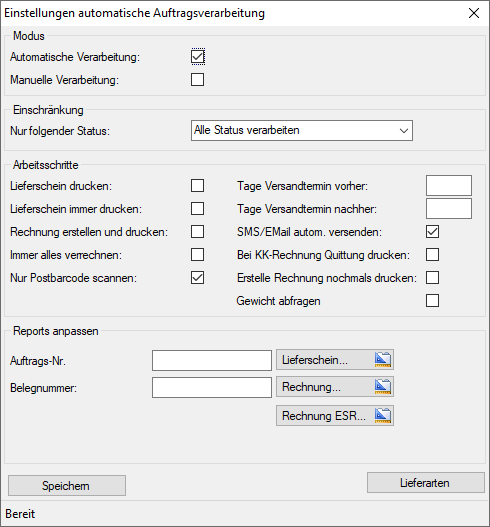
Modus
Automatische Verarbeitung
Sobald ein Auftrag eingescannt wird, beginnt das Programm mit der Verarbeitung dieses Auftrags. Während dem Verarbeiten des Auftrags kann kein weiterer Auftrag gescannt werden.
Manuelle Verarbeitung
Es können beliebig viele Aufträge nacheinander eingescannt werden. Die Verarbeitung der Aufträge erfolgt erst, wenn der Benutzer auf den Button "Verbuchen" bzw. "Alle verbuchen" klickt.
Einschränkungen
Nur folgender Status
Hier kann eingeschränkt werden, welcher Status für die automatische Auftragsverarbeitung berücksichtigt werden soll. Es werden entweder alle Status ("Alle Status verarbeiten") oder genau nur der ausgewählte Status verarbeitet. Eine Kombination davon ist nicht möglich.
Arbeitsschritte
Lieferschein drucken
Ist die Option aktiviert, wird der Lieferschein gedruckt, sofern dieser für die weiteren Arbeitsschritte benötigt wird (z.B. unterschiedliche Rechnungs- und Lieferadressen)
Lieferschein immer drucken
Der Lieferschein wird immer gedruckt, unabhängig davon ob z.B. unterschiedliche Rechnungs- und Lieferadressen definiert wurden oder nicht).
Rechnung erstellen und drucken
Ist diese Option aktiviert, wird wenn nötig die Rechnung erstellt und auch ausgedruckt (ev. per ePrinting versendet)
Immer alles verrechnen
Ist diese Option aktiviert, wird eine Rechnung über den vollständigen Auftrag erstellt, unabhängig davon was geliefert wird oder nicht.
Nur Postbarcode scannen
Ist diese Option aktiviert, können nur Barcodes der Schweizerischen Post gescannt werden, alle anderen Barcodes (DHL, DPD, Comatic Barcodes etc.) werden nicht akzeptiert.
Tage Versandtermin vorher
Es kann ein Zeitfenster definiert werden, indem Pakete versendet werden sollen. Mit dieser Option kann der Beginn des Zeitfensters definiert werden. Folgendes Beispiel soll zur Veranschaulichung dienen:
Versandtermin im Auftrag: 15.02.
Tage Versandtermin vorher: 3
Wird dieser Auftrag am 11.02. gescannt, erscheint eine Abfrage, ob der Auftrag tatsächlich bereits verarbeitet werden soll (15 - 3 = 12).
Wird dieser Auftrag am 13.02. gescannt, erscheint keine Abfrage.
Tage Versandtermin nachher
Analog zur Versandtermin vorher kann auch eine Anzahl Tage nach dem erwarteten Versandtermin definiert werden. Folgendes Beispiel soll zur Veranschaulichung dienen:
Versandtermin im Auftrag: 15.02.
Tage Versandtermin nachher: 4
Wird dieser Auftrag am 21.02. gescannt, erscheint eine Abfrage, ob der Auftrag tatsächlich bereits verarbeitet werden soll (15 - 4 = 19).
Wird dieser Auftrag am 17.02. gescannt, erscheint keine Abfrage.
SMS / Email autom. versenden
Ist diese Option aktiviert, wird keine Abfrage gestellt, wie der Kunde informiert werden soll. Es wird die Einstellung der Adresse verwendet.
Bei KK-Rechnung Quittung drucken
Wurde dieser Auftrag mit einer Kreditkarte bezahlt, wird eine Quittung der entsprechenden Rechnung gedruckt.
Erstelle Rechnung nochmals drucken
Wurde dieser Auftrag bereits bezahlt (nicht via Kredit-Karte), wird die Rechnung erneut gedruckt (entsprechend wird eine Quittung gedruckt).
Gewicht abfragen
Ist diese Option aktiviert, wird pro Auftrag nach dem Gesamtgewicht, der Lieferart und der Anzahl der Barcodes gefragt und entsprechend zum Auftrag abgespeichert.
Reports anpassen
Für die automatische Auftragsverarbeitung werden nicht die normalen Rechnungs- bzw. Auftragsreports verwendet. Über diese Buttons können die entsprechenden Reports für die automatische Auftragsverarbeitung angepasst werden.
Lieferarten
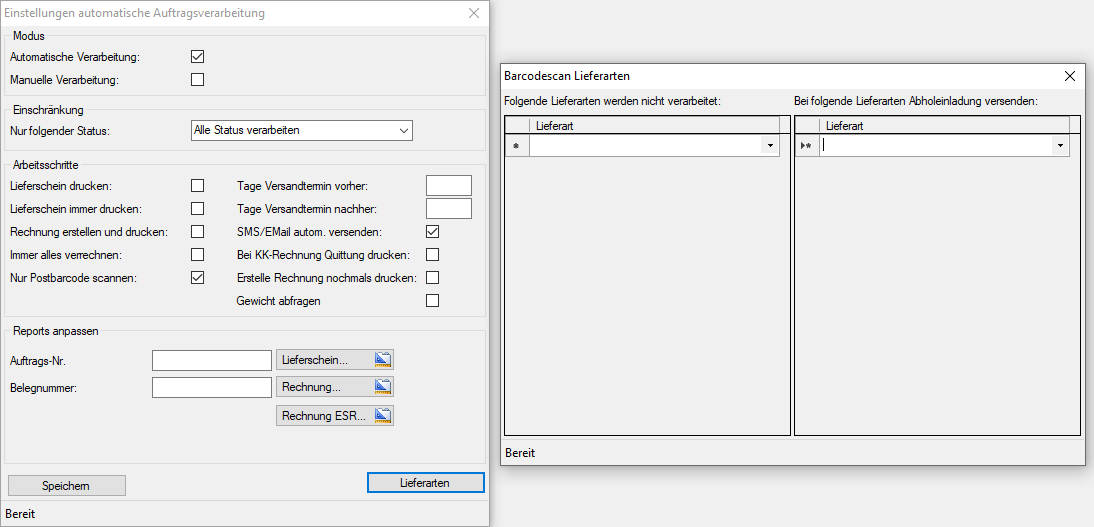
Nicht zu verarbeitende Lieferarten
Im Fenster "Barcodescan Lieferarten" kann definiert werden, welche Lieferarten nicht verarbeitet werden. Dies kann z.B. hilfreich sein, wenn man als Lieferart "Selbstabholer" hat. So kann der Auftrag zwar über die automatische Auftragsverarbeitung gescannt werden, allerdings wird dieser dann nicht verarbeitet.
Lieferarten für Abholeinladung
Für alle Lieferarten in dieser Liste wird eine Email mit einer entsprechenden Abholeinladung generiert. Ist die Lieferart sowohl in der Liste für Abholeinladungen wie auch in der nicht zu verarbeitenden Lieferarten Liste wird der Auftrag nicht verarbeitet und es wird auch keine Abholeinladung versendet.